
Den AutoCAD værktøjslinje, som også kaldes båndet, er en rigtig "hjerte" af programmet interface, så dens tab fra skærmen eller anden grund helt kan standse arbejdet.
Denne artikel vil fortælle hvordan du returnerer værktøjslinjen i autocada.
Læs på vores portal: hvordan man bruger AutoCAD
Hvordan til at returnere værktøjslinjen i AutoCAD
1. Hvis du opdager, at velkendte faner og paneler mangler i toppen af skærmen - tryk på kombinationen af genvejstaster "Ctrl + 0" (nul). På samme måde, kan du deaktivere værktøjslinjen ved at frigøre mere ledig plads på skærmen.
Ønsker du at arbejde i AutoCAD hurtigere? Læs artikel: Genvejstaster i AutoCAD
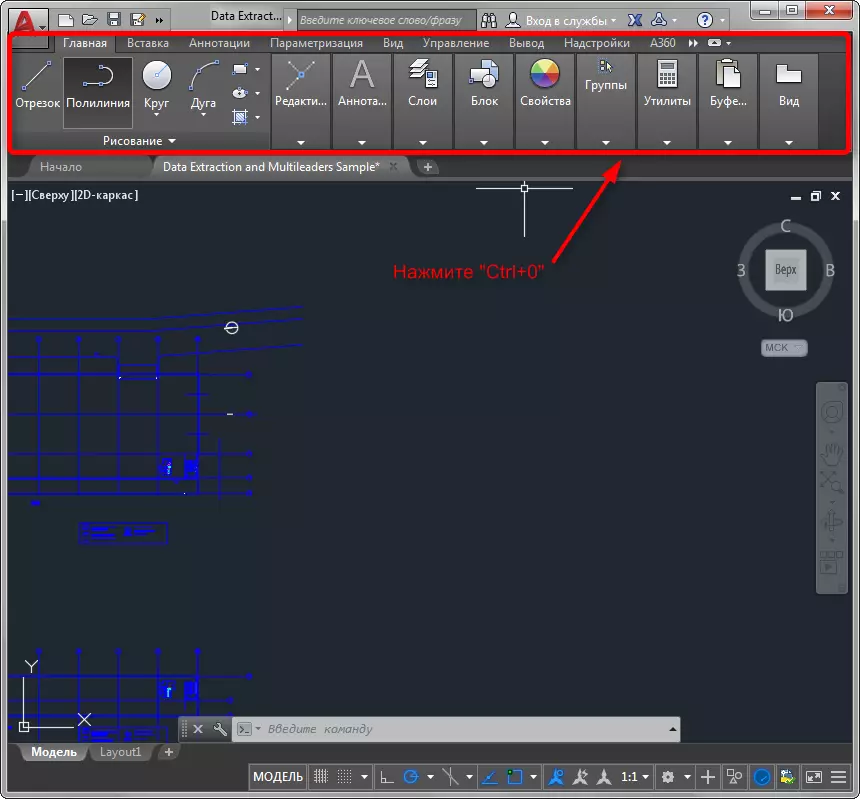
2. Antag, at du arbejder i den klassiske biler interface og toppen af skærmen ligner vist i skærmbilledet. For at aktivere båndet med de værktøjer, skal du klikke på "Service" fanen, derefter "paletter" og "tape".
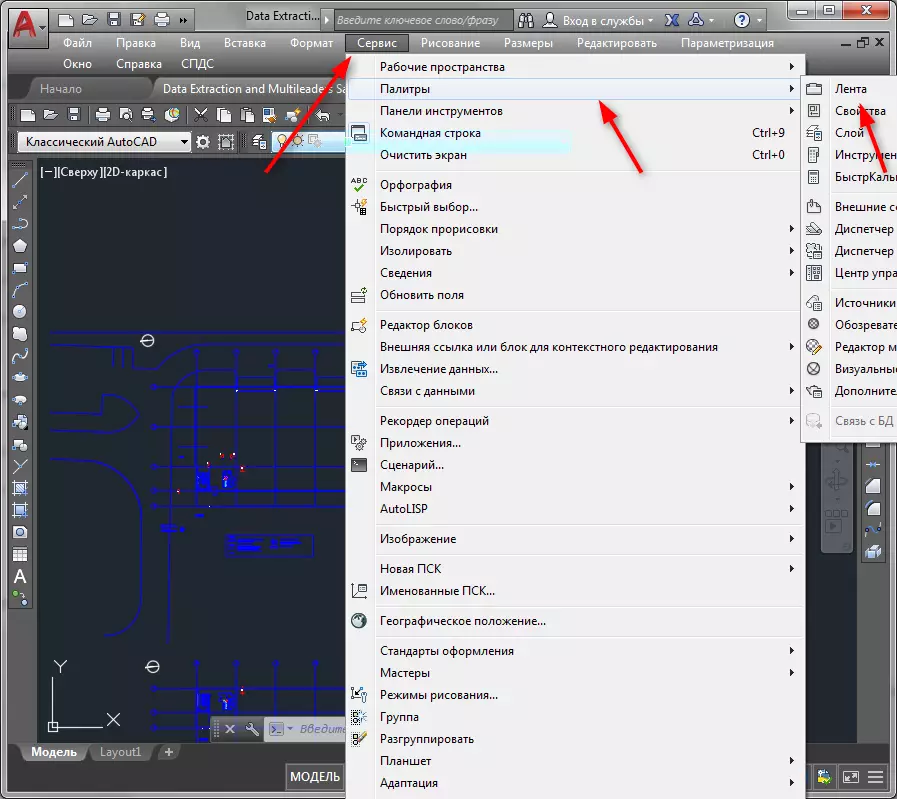
3. Brug autocades, kan du opleve, at din tape med værktøjer ser sådan ud:

Du skal have øjeblikkelig adgang til værktøjet piktogrammer. For at gøre dette, skal du blot trykke det lille tomgang ikon. Nu har du en fuld bånd igen!

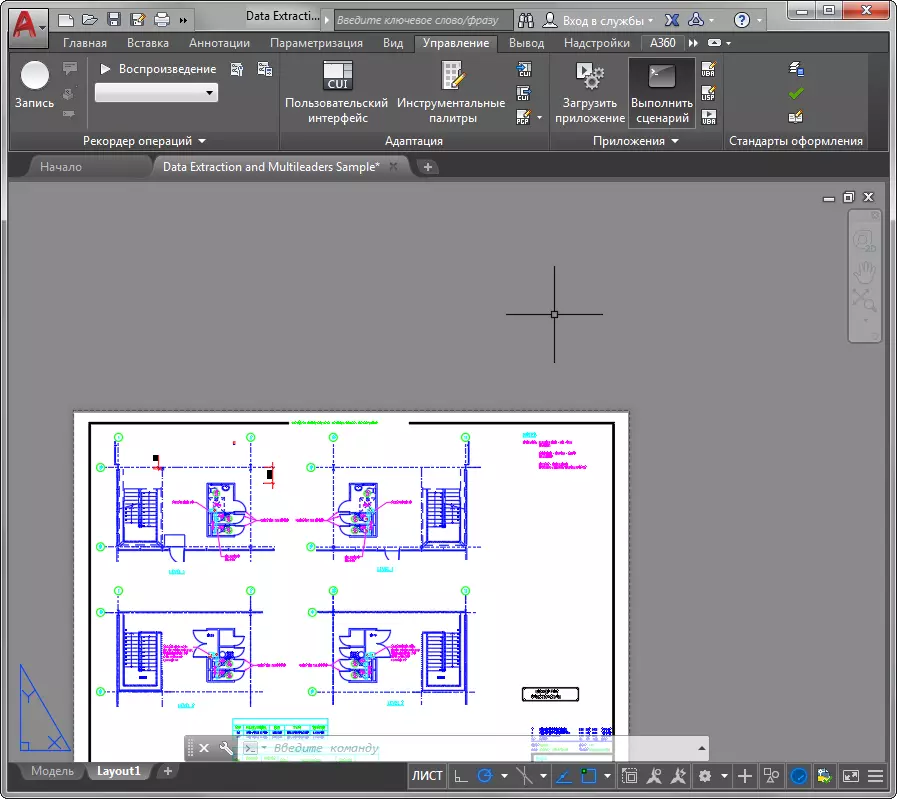
Vi anbefaler at du læser: hvad man skal gøre, hvis kommandolinjen forsvandt i AutoCAD?
Med sådanne dårligt stillede handlinger, vi aktiveret værktøjslinjen. Juster det som du er komfortabel og brug til dine projekter!
